Πώς να ελέγξετε την εμφάνιση 2D ή 3D του Dock του Mac
Το Mac's Dock έχει υποστεί αναθεωρήσεις με την πάροδο του χρόνου. Ξεκίνησε τη ζωή ως ένα βασικό 2D Dock που ήταν επίπεδο και ελαφρώς ημιδιαφανές και στη συνέχεια μεταμορφώθηκε σε μια τρισδιάστατη εμφάνιση με το Leopard. Με το OS X Yosemite, το Dock επανήλθε σε 2D εμφάνιση. Αν σας άρεσε η τρισδιάστατη εμφάνιση και θέλετε να την ζήσετε στο OS X Yosemite ή μεταγενέστερο, ή αν έχετε ένα λειτουργικό σύστημα με τρισδιάστατη εμφάνιση και θέλετε την εμφάνιση 2D, είναι δυνατή η εναλλαγή μεταξύ των δύο εμφανίσεων Dock.
Ακολουθεί μια ματιά στην εξέλιξη του Dock και στον τρόπο εναλλαγής μεταξύ 2D και 3D εμφάνισης χρησιμοποιώντας το Terminal ή το βοηθητικό πρόγραμμα cDock τρίτου κατασκευαστή.
Οι πληροφορίες σε αυτό το άρθρο ισχύουν για τις εκδόσεις OS X Leopard και νεότερες εκδόσεις OS X και macOS, όπως υποδεικνύεται.

Flickr
Η Εξέλιξη της Αποβάθρας
Το OS X Cheetah παρουσίασε το Dock, δημιουργώντας την ξεχωριστή εμφάνιση του υπολογιστή Mac. Ήταν ένα βασικό 2D dock με τα αυθεντικά στοιχεία διεπαφής Aqua pinstripe που εισήχθησαν στην πρώτη έκδοση του OS X. Το Dock μεταμορφώθηκε λίγο μέσω των Puma, Jaguar, Panther και Tiger, αλλά παρέμεινε 2D.
Με την εμφάνιση του OS X Leopard, το Dock υπέστη μια δραματική αλλαγή με μια τρισδιάστατη, ανακλαστική εμφάνιση. Τα εικονίδια του Dock έμοιαζαν να στέκονται όρθια σε μια προεξοχή. Η τρισδιάστατη εμφάνιση συνεχίστηκε μέσω των Snow Leopard, Lion, Mountain Lion και Mavericks. Ωστόσο, με το OS X Yosemite ήρθε η επιστροφή του επίπεδου, δισδιάστατου Dock, το οποίο παρέμεινε στις επόμενες εκδόσεις.
Χρησιμοποιήστε το τερματικό για να εφαρμόσετε ένα εφέ 2D στο Dock
Χρησιμοποιήστε το τερματικό με το OS X Leopard, το Snow Leopard, το Lion, το Mountain Lion και το Mavericks Docks που έχουν αυτήν τη στιγμή τρισδιάστατη εμφάνιση.
Από το Βοηθητικά προγράμματα φάκελο, εκκίνηση Τερματικό ή πληκτρολογήστε Τερματικό σε αναζήτηση στο επίκεντρο.
-
Εισαγάγετε την ακόλουθη γραμμή εντολών στο Terminal. Αντιγράψτε και επικολλήστε την εντολή ή πληκτρολογήστε την ακριβώς όπως φαίνεται σε μία γραμμή κειμένου.
προεπιλογές γράφουν com.apple.dock no-glass -boolean ΝΑΙ
Τύπος ΕΠΙΣΤΡΟΦΗ.
-
Εισαγάγετε το ακόλουθο κείμενο στο Terminal. Εάν πληκτρολογήσετε το κείμενο αντί να το αντιγράψετε και να το επικολλήσετε, φροντίστε να ταιριάζει με την κεφαλαία του κειμένου.
killall Dock
Τύπος ΕΠΙΣΤΡΟΦΗ.
Το Dock εξαφανίζεται για μια στιγμή και μετά εμφανίζεται ξανά.
-
Εισαγάγετε το ακόλουθο κείμενο στο Terminal.
έξοδος
Τύπος ΕΠΙΣΤΡΟΦΗ.Τερματικό τερματίζει την τρέχουσα περίοδο λειτουργίας.
Κλείστε την εφαρμογή Terminal. Το Dock σας θα πρέπει τώρα να επανέλθει σε 2D εμφάνιση.
Χρησιμοποιήστε το τερματικό για να επιστρέψετε σε εφέ βάσης 3D
Χρησιμοποιήστε αυτό το τέχνασμα τερματικού με τα OS X Leopard, Snow Leopard, Lion, Mountain Lion και Mavericks Docks που έχουν επί του παρόντος 2D εμφάνιση.
Από το Βοηθητικά προγράμματα φάκελο, εκκίνηση Τερματικό ή πληκτρολογήστε Τερματικό στην Αναζήτηση Spotlight.
-
Εισαγάγετε την ακόλουθη γραμμή εντολών στο Terminal. Αντιγράψτε και επικολλήστε την εντολή ή πληκτρολογήστε την ακριβώς όπως φαίνεται σε μία γραμμή κειμένου.
προεπιλογές γράφουν com.apple.dock no-glass -boolean NO
Τύπος ΕΠΙΣΤΡΟΦΗ.
-
Εισαγάγετε το ακόλουθο κείμενο στο Terminal. Εάν πληκτρολογήσετε το κείμενο αντί να το αντιγράψετε και να το επικολλήσετε, φροντίστε να ταιριάζει με την κεφαλαία του κειμένου.
killall Dock
Τύπος ΕΠΙΣΤΡΟΦΗ.
Το Dock εξαφανίζεται για μια στιγμή και μετά εμφανίζεται ξανά.
-
Εισαγάγετε το ακόλουθο κείμενο στο Terminal.
έξοδος
Τύπος ΕΠΙΣΤΡΟΦΗ. Το τερματικό τερματίζει την τρέχουσα περίοδο λειτουργίας.
Κλείστε την εφαρμογή Terminal. Το Dock σας θα πρέπει τώρα να επανέλθει σε τρισδιάστατη εμφάνιση.
Χρησιμοποιήστε το cDock για να αλλάξετε την όψη 2D ή 3D Dock
Κάλεσε μια εφαρμογή τρίτου μέρους cDock αλλάζει την όψη 2D ή 3D του Dock σας και παρέχει άλλες προσαρμογές, όπως στοιχεία ελέγχου διαφάνειας, προσαρμοσμένες ενδείξεις, σκιά εικονιδίων, αντανακλάσεις και άλλα.
Εάν έχετε OS X Yosemite, η εγκατάσταση και η χρήση του cDock είναι μια απλή διαδικασία. Για το OS X El Capitan μέσω του macOS Big Sur, η εγκατάσταση του cDock απαιτεί ένα επιπλέον βήμα που περιλαμβάνει την απενεργοποίηση του SIP (Προστασία ακεραιότητας συστήματος). Αυτό το μέτρο ασφαλείας εμποδίζει το δυνητικά κακόβουλο λογισμικό να τροποποιήσει προστατευμένους πόρους στο Mac σας. Ενώ το cDock δεν είναι σε καμία περίπτωση κακόβουλο, το σύστημα ασφαλείας SIP αποτρέπει τις μεθόδους τροποποίησης Dock του cDock.
Η απενεργοποίηση του συστήματος SIP δεν συνιστάται μόνο για την πραγματοποίηση αισθητικών αλλαγών στο Dock. Εάν επιλέξετε να προχωρήσετε στη διαδικασία, το cDock περιλαμβάνει οδηγίες για τον τρόπο απενεργοποίησης του SIP.
Πώς να χρησιμοποιήσετε το cDock
Δείτε πώς μπορείτε να αλλάξετε την εμφάνιση του Dock σας χρησιμοποιώντας το cDock:
-
Κατεβάστε το cDock. Η πιο πρόσφατη έκδοση είναι το cDock 4, το οποίο είναι συμβατό με Mac που εκτελούν macOS Mojave (10.14) ή νεότερη έκδοση. Οι παλαιότερες εκδόσεις είναι διαθέσιμες στον ιστότοπο του cDock για παλαιότερα λειτουργικά συστήματα.
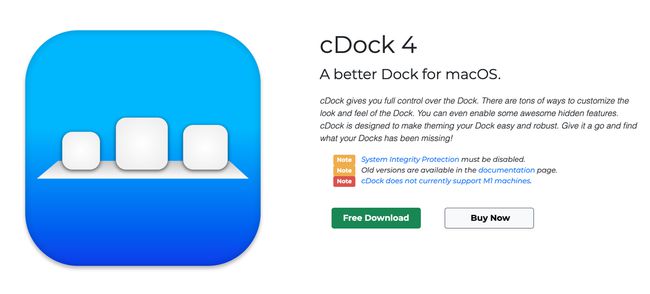
Ανοίξτε το αρχείο Zip που κατεβάσατε.
Ανοίξτε το cDock.
Επιτρέψτε στο cDock να μετακινηθεί μόνο του στο Εφαρμογές ντοσιέ.
-
Εάν χρησιμοποιείτε μια έκδοση μεταγενέστερη της Yosemite, απενεργοποιήστε την Προστασία ακεραιότητας συστήματος.
Η Apple δεν συνιστά την απενεργοποίηση της Προστασίας ακεραιότητας συστήματος. Κάντε το με δική σας ευθύνη.
Το cDock εγκαθιστά τα στοιχεία του συστήματός του.
-
Ενεργοποιήστε ξανά την Προστασία ακεραιότητας συστήματος. Για να το κάνετε αυτό, ξεκινήστε το Mac σας χρησιμοποιώντας το διαμέρισμα Recovery. Εκκινήστε το Terminal και πληκτρολογήστε αυτήν την εντολή:
csrutil ενεργοποίηση
Τύπος ΕΠΙΣΤΡΟΦΗ, κλείστε το Terminal και επανεκκινήστε το Mac σας.
Χρησιμοποιήστε τα μενού cDock για να αλλάξετε την εμφάνιση του Dock, συμπεριλαμβανομένης της μετάβασης σε 3D Dock.
Η εφαρμογή cDock δεν είναι προς το παρόν συμβατή με M1 Mac.
